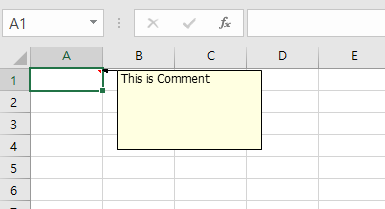Function 또는 Sub를 구현하다 보면, Parameter를 여러 개 받아와야 하는 경우가 있습니다. 이 중, parameter의 개수가 계속 변할 수 있는 상황이 존재할 수도 있죠. 가장 대표적인 예시가 정수의 덧셈을 구현하는 경우입니다. Sum(2,1)처럼 두 수를 받아와서 덧셈을 수행하는 경우도 있겠지만 Sum(1,2,3,4)처럼 여러 수의 덧셈 역시 가능하도록 구현을 하고 싶을 수 있겠죠. 이럴 때 사용할 수 있는 것이 ParamArray입니다. ParamArray는 위의 예시와 같이 여러 parameter를 받아오고 싶지만, 그 개수를 특정하고 싶지는 않을 때 사용할 수 있습니다. 사용법은 Parameter를 정의할 때 앞에 ParamArray를 붙여주면 되고, 항상 배열의 형태를 가진 V..